首页
点滴
Windows系统同时安装了JDK8、JDK17、JDK21根据开发需要可手动切换使用
#### Oracle的JDK版本免费版到jdk-8u202,往后的版本推荐使用贝尔实验室的免费版本:[https://bell-sw.com/pages/downloads/](https://bell-sw.com/pages/downloads/ "https://bell-sw.com/pages/downloads/") ### 一、分别把JDK8、JDK17、JDK21安装包下载到本地 下载地址:https://www.oracle.com/java/technologies/downloads/ 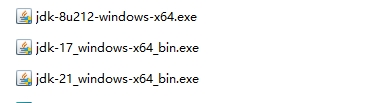 ### 二、分别双击安装包进行安装,安装过程中全部点击下一步即可 安装完成后,在 `C:\Program Files\Java` 目录下可以看到有对应的文件夹。 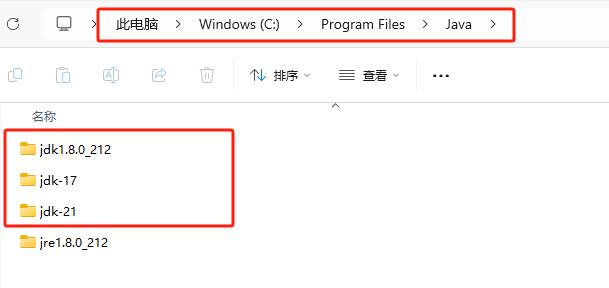 ### 三、配置环境变量 在系统变量中分别新建:`JAVA_HOME`、`JAVA_HOME_8`、`、JAVA_HOME_17`、`JAVA_HOME_21`这4个变量。 其中`JAVA_HOME_8`、`、JAVA_HOME_17`、`JAVA_HOME_21`这3个变量的值分别是对应的JDKB版本的安装路径。 `JAVA_HOME`的值则为三个版本变量中的其中一个,情况如下: 当`JAVA_HOME`的值为:`%JAVA_HOME_8%`时,则表示当前选择的时JDK8的环境。 当`JAVA_HOME`的值为:`%JAVA_HOME_17%`时,则表示当前选择的时JDK17的环境。 当`JAVA_HOME`的值为:`%JAVA_HOME_21%`时,则表示当前选择的时JDK21的环境。 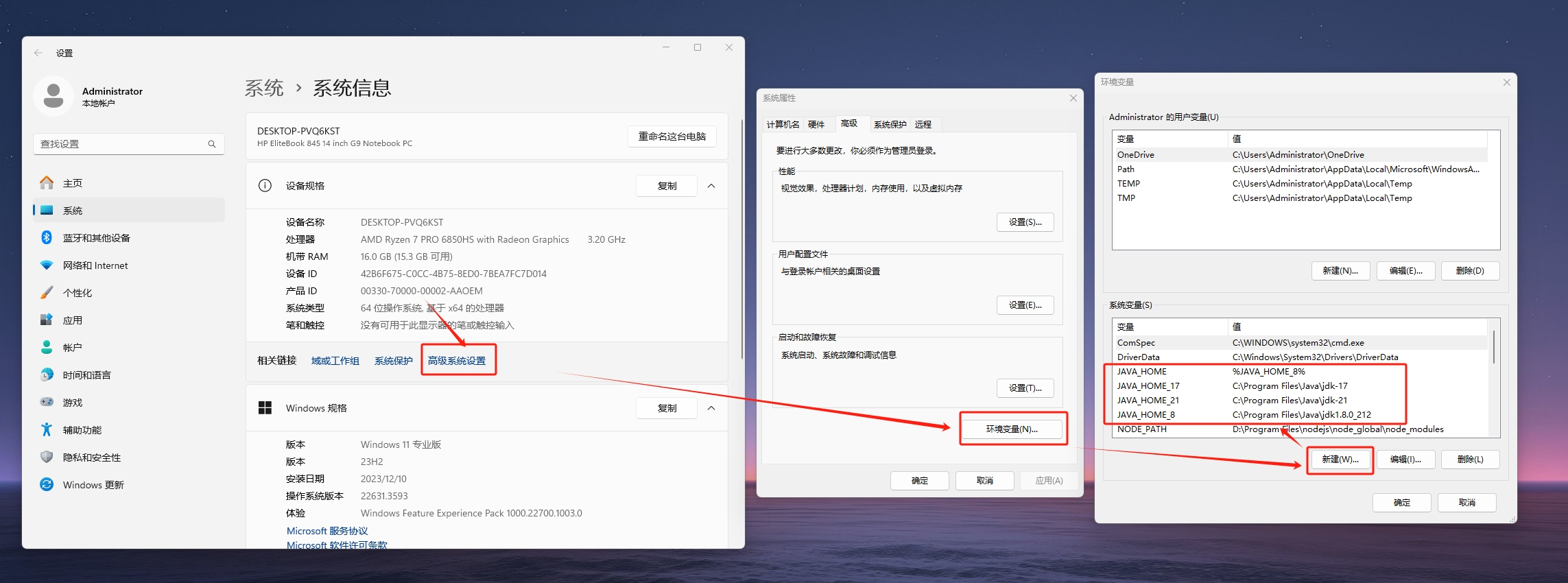 ### 四、配置Path变量 选择Path,点击编辑,然后新建`%JAVA_HOME%\bin` 、`%JAVA_HOME%\jre\bin` 这两个变量。 **注意:`%JAVA_HOME%\bin` 、`%JAVA_HOME%\jre\bin` 这两变量必须要移动到 `C:\Program Files (x86)\Common Files\Oracle\Java\javapath`、`C:\Program Files\Common Files\Oracle\Java\javapath`这两个变量的前面 ,否则切换环境不起作用。** 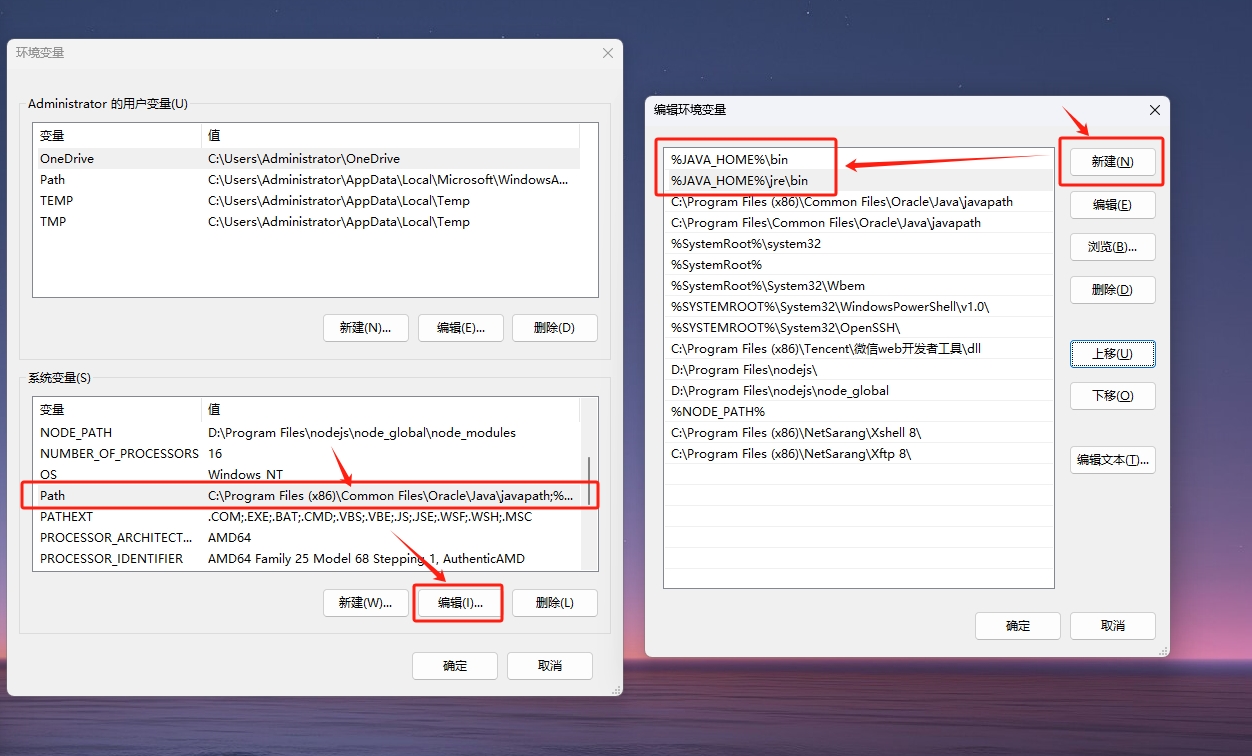 如果Path这一栏是以%开头的环境变量,那么点击Path的编辑之后并不会展开。若要展开,则需要确保Path中以C:\开头的环境变量放置在最前面,所以我们可以新建一个以C:\开头的放在最前面,如下图放了`C:\Windows\System32`。或者在现有的以C:\开头的变量中选一个移动到最前面。 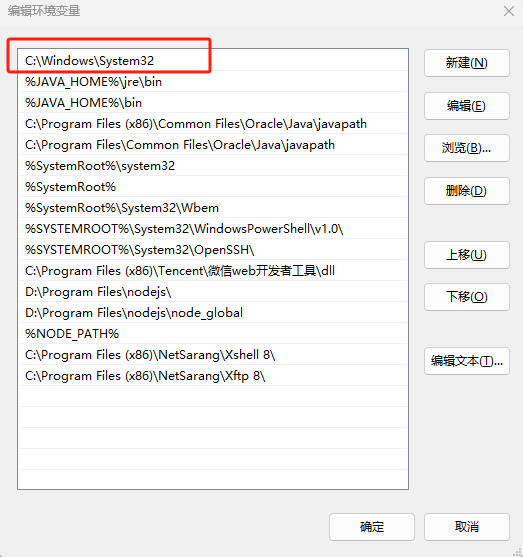 ### 五、根据`JAVA_HOME`切换JDK版本使用 当`JAVA_HOME`的值为:`%JAVA_HOME_8%`时,则表示当前选择的时JDK8的环境。 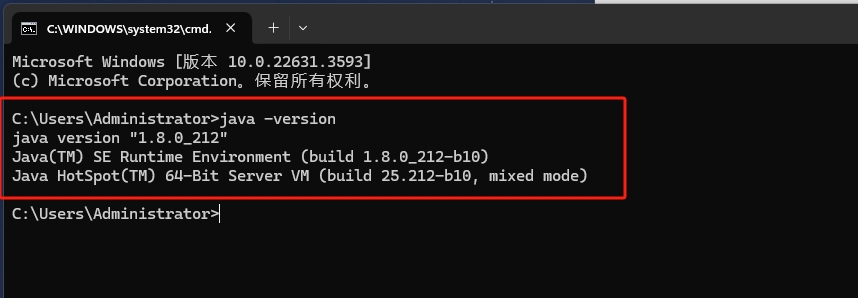 当`JAVA_HOME`的值为:`%JAVA_HOME_17%`时,则表示当前选择的时JDK17的环境。 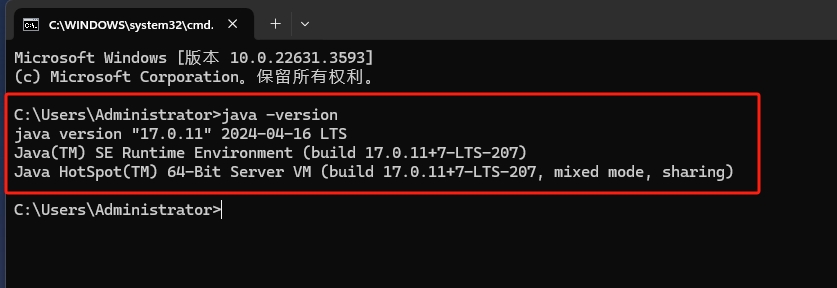 当`JAVA_HOME`的值为:`%JAVA_HOME_21%`时,则表示当前选择的时JDK21的环境。 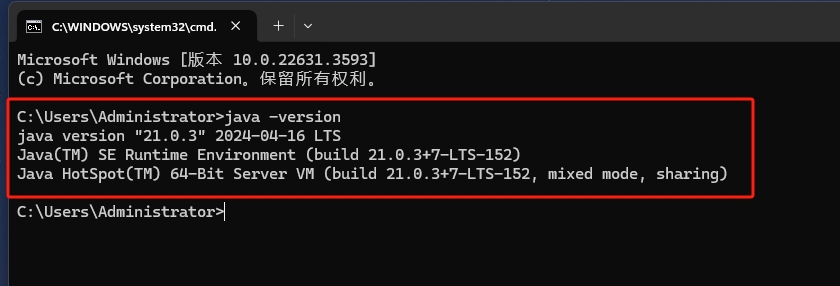
博客分类
源码解析 (1)
多线程 (5)
Java (10)
Linux (8)
Docker (9)
SpringBoot (14)
微服务 (1)
Redis (15)
MySQL (7)
VMware (3)
Nginx (15)
MyBatis (2)
RabbitMQ (1)
Git (7)
工具类 (12)
前端 (3)
友情链接
layui
© 2020-2025 www.chenhuazhan.com All Rights Reserved 备案号:
桂ICP备17004487号-1
粤公网安备44030002005146